PDFfiller este soluția PDF completă pentru editare, semnare și depunere

Te-ai saturat sa administrezi formele necesare pentru munca ta libera sau o afacere mica? Oricând aveți nevoie de un client pentru a semna un formular sau pentru a avea o nouă închiriere, completați documentele standard, trebuie să utilizați resursele pentru a imprima și a stoca acele documente. Și când trebuie să faceți modificări într-un PDF, software-ul precum Adobe Acrobat costă o avere.
Există o modalitate mai bună de a gestiona documentele companiei dvs. Faceți cunoștință cu PDFfiller, platforma de management al documentelor multifuncționale. Acesta vă permite să editați fișiere PDF online fără software suplimentar, să stocați toate documentele în cloud și să le trimiteți pentru semnături. Să aruncăm o privire la modul în care acest software vă poate economisi mult timp și efort.
Noțiuni de bază cu PDFfiller
Mergeți la pagina de înregistrare PDFfiller pentru a începe. Veți avea nevoie să furnizați adresa dvs. de e-mail și o parolă pentru a vă înscrie și a evalua serviciul. După ce ați terminat, veți vedea dvs. MyBox care colectează toate documentele pentru păstrare în siguranță.
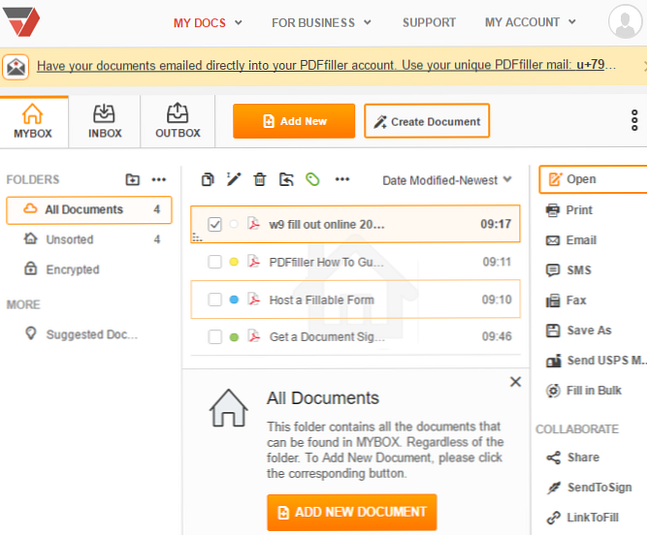
Desigur, nu puteți trimite nici un PDF pentru semnături dacă nu aveți niciunul. Dacă doriți să începeți în stare proaspătă, faceți clic pe Creați un document pentru a începe cu o pagină goală sau pentru a începe cu un șablon popular.
Altfel, faceți clic pe Adăugați un document nou pentru a importa un PDF în PDFfiller. Veți vedea o varietate de opțiuni - puteți să glisați și să aruncați un fișier de pe PC sau să vă conectați la servicii de tip cloud, cum ar fi Dropbox, Box și OneDrive, pentru a adăuga cu ușurință texte noi. De asemenea, serviciul se poate conecta la contul dvs. Google, astfel încât să puteți importa Documente Google pentru semnare și partajare. Mai mult, puteți adăuga un PDF introducând o adresă URL.
PDFfiller vă oferă, de asemenea, o adresă de e-mail unică la care oricine poate trimite un formular. După ce primiți un PDF în căsuța de e-mail, aceasta va apărea în dosarul dvs. Inbox pliant. Pentru a găsi adresa dvs. de e-mail, vizitați E-mail fila pe Inbox pagină. Vă puteți trimite formulare prin această adresă sau le puteți da altora pentru a le putea trimite.
Dar una dintre caracteristicile cele mai utile ale PDFfiller vine de la ei bibliotecă încorporată. Dacă căutați un formular standard cum ar fi un model 1099, îl puteți căuta și îl puteți adăuga în bibliotecă fără a părăsi aplicația. Pentru cei care folosesc o mulțime de forme comune, acesta este un economizor de timp uriaș. Veți observa de asemenea Documente sugerate din partea stângă, care recomandă noi documente bazate pe cele din contul dvs..
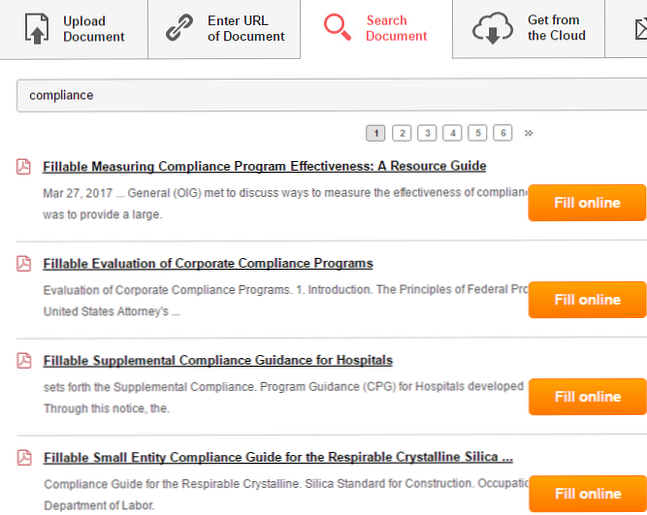
Odată ce ați încărcat sau ați ales PDF-ul, este timpul să editați.
Editarea fișierelor PDF și adăugarea câmpurilor
Faceți dublu clic pe un document din colecția dvs. pentru al deschide în interiorul editorului încorporat al PDFfiller. În partea de sus, veți vedea instrumente rapide pentru adăugarea de text, ștampilarea semnăturii sau a zilei de astăzi, evidențierea și multe altele. Faceți clic pe un instrument pentru a-l selecta, apoi faceți mouse-ul peste o zonă din document și faceți din nou clic pentru al plasa.
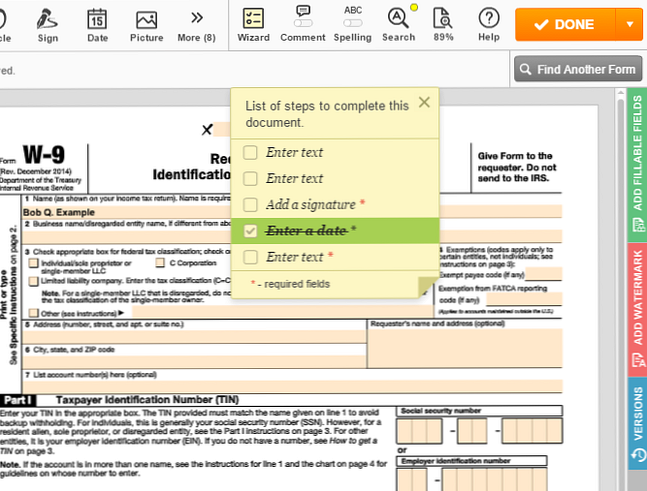
Când este momentul să semnați, aveți mai multe opțiuni pentru a vă digitaliza semnătura. Puteți să-l desenați cu ajutorul mouse-ului, să țineți o bucată de hârtie până la camera dvs. web sau să încărcați un fișier care îl conține. Cu toate acestea, cel mai simplu mod este să introduceți numele dvs., deoarece PDFfiller îl va converti într-un font scris de mână - nu sunt necesare hârtie sau fișiere.
Dacă ați deschis un fișier PDF din bibliotecă, veți vedea probabil câmpurile care pot fi completate deja evidențiate pentru confortul dvs. Căutați Adăugați câmpuri completabile filă din partea dreaptă pentru a adăuga propria dvs. dacă este nevoie. Puteți alege din mai multe tipuri de date, cum ar fi text, numere, inițiale, semnături și multe altele. Acestea vă permit să specificați unde un semnatar trebuie să introduceți informații și puteți să le cereți să completeze cele mai importante câmpuri, astfel încât acestea să nu rămână necompletate.
Trimiterea documentului
Odată ce terminați adăugarea evidențierilor formularelor și ați completat porțiunea din document, aveți multe modalități de a le trimite. Veți vedea instrucțiuni pentru fiecare opțiune după salvarea unui PDF și le puteți partaja folosind comenzile din partea stângă a dvs. MyBox. Dacă doriți să exportați, aveți posibilitatea să imprimați PDF-ul, să salvați o copie pe computer sau chiar să o descărcați în format Microsoft Word.
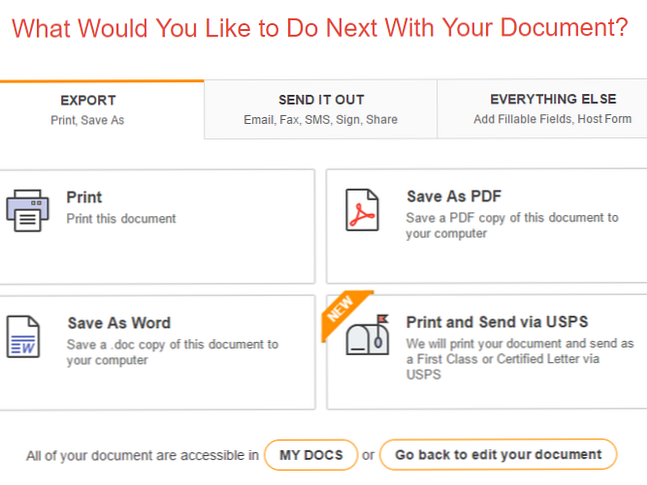
Interesant este faptul că PDFfiller are o funcție nouă care vă permite să partajați fișiere PDF prin poștă. Doar introduceți o adresă și adresa dvs. de retur, iar PDFfiller vă va imprima documentul și îl va trimite prin poștă prin poșta americană. Aceasta costă 3 $ pentru Mail de primă clasă sau 8 pentru Mail certificat, care include un număr de urmărire. Dacă aveți nevoie să furnizați un PDF unui utilizator care nu utilizează e-mailuri, acesta vă permite să îl trimiteți fără să părăsiți casa.
Puteți trimite un PDF prin SMS sau e-mail, care oferă un cod securizat pentru a preveni accesul neautorizat. Există, de asemenea, opțiunea de a trimite prin fax chiar și fără o mașină. Utilizarea SendToSign, puteți solicita o semnătură pe acest document de la cel mult 20 de persoane. Ca un Doc Google, puteți invita și pe alții să editeze în colaborare PDF-ul.
O altă opțiune unică este LinkToFill caracteristică. Acest lucru vă permite să faceți formularul disponibil pentru oricine să semneze în orice moment. După completarea unor informații de bază, PDFfiller vă oferă o legătură directă, un cod HTML și un cod QR. Puteți să le trimiteți oricum doriți, pentru ca toată lumea să poată avea o copie sau să le încorporați pe site-ul companiei interne.
După ce trimiteți un document
Odată ce trimiteți un document prin e-mail, SMS sau altă metodă, acea persoană va putea descărca o copie. Puteți personaliza un mesaj; ei vor vedea așa ceva atunci când fac clic pe link-ul dintr-un e-mail:
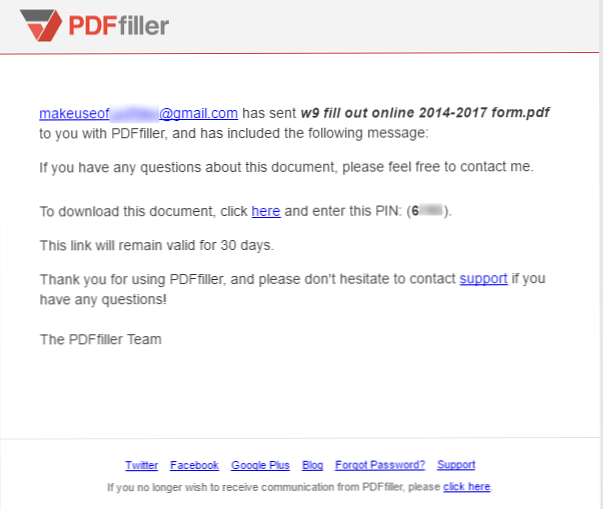
Dacă aveți nevoie de semnături pe document, veți dori să o utilizați SendToSign, nu partajarea prin e-mail. Când selectați această opțiune, puteți specifica mai multe opțiuni pentru protejarea securității documentelor. Dacă doriți să trimiteți un document pentru semnarea tuturor persoanelor (chiar și în ordine), puteți selecta acest lucru. Altfel, PDFfiller va trimite fiecărui destinatar propria copie. Introduceți numele destinatarilor și adresele de e-mail și puteți, de asemenea, să adăugați o opțiune de securitate pentru codul de parolă sau fotografia.
Când destinatarul a descărcat fișierul PDF, veți primi un e-mail pentru a vă anunța că a fost vizualizat. Dacă cineva va lua prea mult timp să răspundă, puteți retrimite cu ușurință un document cu un singur clic. Ta De trimis fila colectează tot ce ați trimis. Bineînțeles, veți găsi articole pe care ceilalți utilizatori PDFfiller le-au trimis în comun Inbox fila.
Prețuri
Cu un set de caracteristici ca acesta, vă așteptați la un preț de sute pe lună. În timp ce concurenții plătesc o taxă severă pentru aceste servicii, PDFfiller oferă mai multe caracteristici pentru o fracțiune din cost. Inclus în fiecare plan sunt aplicațiile mobile și integrarea cu serviciile cloud populare, fără costuri suplimentare.
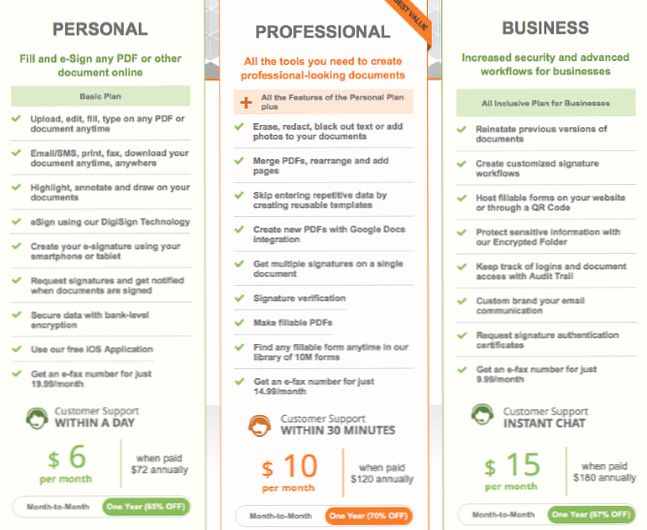
Aruncați o privire la pagina de planuri pentru a găsi cea potrivită pentru dvs. Dacă nu aveți nevoie de multe funcții, puteți utiliza funcția PDFfiller Plan personal pentru doar 6 USD / lună. Întreprinderile mai mari pot încerca Plan profesional pentru 10 $ / lună și prima Plan de afaceri este doar 15 USD / lună.
Soluția dvs. de document complet
Am trecut prin caracteristicile principale ale PDFfiller - creând PDF-uri, trimițându-le și gestionând inbox-ul. Dacă sunteți bolnav de a lucra cu documente și semnături și nu doriți să plătiți o sumă imensă pentru Adobe Acrobat, PDFfiller este pentru dvs. Editorul online oferă cele mai importante funcții PDF fără nici o aglomerație, aveți mai multe modalități de a partaja fișiere PDF și colecta semnături, iar intrările vă permit să verificați ușor starea documentelor.
PDFfiller este o suită completă de gestionare a documentelor și am recomanda-o oricui dorește să-și ia documentele în sfera digitală.
Care este soluția dvs. actuală de gestionare a documentelor? Spuneți-ne dacă ați utilizat PDFfiller în comentarii!
Image Credit: Africa Studio prin intermediul Shutterstock.com
Explorați mai multe despre: Document digital, Freelance, PDF Editor.


